Antes de acceder a tu base de datos en un servidor Exchange, necesitas montarla. Aunque montar la base de datos puede ser una tarea sencilla, hay veces que, los usuarios se encuentran con problemas no deseados. Por ejemplo, es posible que, se produzcan errores como "No se pudo montar la base de datos hr0x80004005 ec1108" o "No se pudo montar la base de datos: Una operación de administrador activo falló en Exchange 2013". No te preocupes, en este artículo, te haré saber cómo resolver estos errores de montaje de la base de datos de Exchange de todas las maneras posibles.
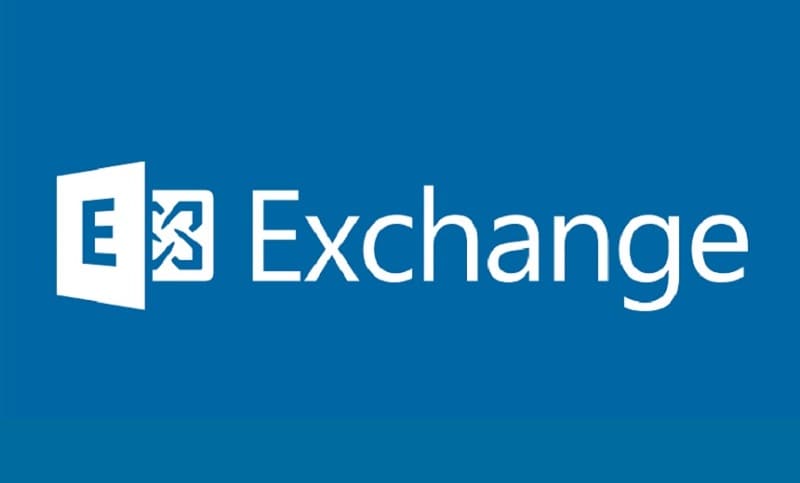
Parte 1: Lo Que Hay Que Saber Sobre los Errores de Montaje de la Base de Datos de Exchange
Es posible que, ya conozcas que, antes de acceder a los datos de nuestro buzón en un servidor Exchange, necesitamos montarlo. Sin embargo, si la base de datos está corrupta, tiene archivos de registro no disponibles, o, ha pasado por un cierre inadecuado, entonces, la base de datos de Exchange no se montará.
En su lugar, mostrará cualquier otro error de montaje lógico en la pantalla, como por ejemplo:
- "No se puede montar la base de datos hr0x80004005 ec1108".
- "Fallo en el montaje de la base de datos: Ha fallado una operación de gestor activo Exchange 201.3".
- "Error al montar la base de datos 'EXDB01'".
- "Fallo al montar la base de datos Exchange 2016".
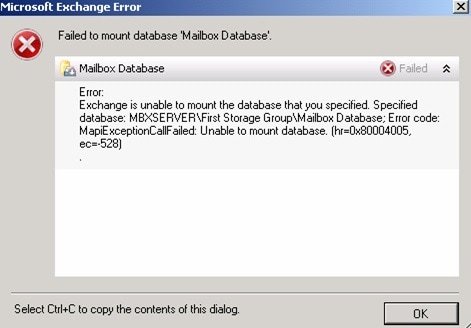
Además de mostrar tu código de error, Exchange, también, presentará detalles adicionales sobre ellos que te ayudarán a solucionar el problema.
Parte 2: Razones Comunes para el Fallo de Montaje de la Base de Datos de Exchange
En la mayoría de los casos, podemos tener las siguientes razones que, causan un fallo de montaje o problemas con una base de datos de Exchange:
- El archivo EDB que estás intentando cargar, podría estar dañado o no estar disponible.
- Si los registros de transacciones importantes que se necesitan para el montaje, faltan o están dañados.
- En caso de que la base de datos de Exchange esté corrupta por algún malware o entidad maliciosa.
- La base de datos de Exchange ha sufrido un cierre inesperado.
- Un problema de seguridad con la base de datos o su comprobación de autenticación ha fallado.
- Cualquier otra razón posible que conduzca a la corrupción o indisponibilidad de la base de datos de Exchange.
Parte 3: ¿Cómo Solucionar los Problemas de Montaje de la Base de Datos de Exchange?
Como puedes ver, puede haber muchas razones que provoquen errores de montaje de la base de datos de Exchange. Para solucionarlo, puedes montar manualmente la base de datos de nuevo o, simplemente, repararla utilizando cualquier aplicación confiable.
Solución 1: Montar la Base de Datos a Través de Exchange Server
En caso de que haya fallado el montaje de la base de datos en Exchange 2016/2013/2010, entonces, puedes simplemente, intentar hacerlo manualmente. Para ello, solo necesitas asegurarte de que, tienes el derecho administrativo sobre la base de datos de Exchange.
Para montar cualquier buzón, solo tienes que ir a la base de datos de Exchange, iniciar sesión en tu cuenta y visitar la sección "Severs". Desde aquí, sólo tienes que seleccionar la base de datos que desees, hacer clic en el icono de los tres puntos de la parte superior y seleccionar la opción "Montar".
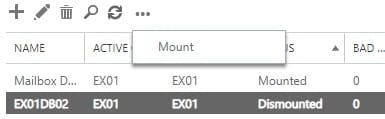
Si tu base de datos está en buenas condiciones, entonces, esta acción te permitirá montar o desmontarla fácilmente.
Solución 2: Utilizar la Utilidad de Comandos ESEUTIL
ESEUTIL es el comando de Exchange Extensible Storage Engine Utility que se utiliza para realizar una reparación liviana o potente de la base de datos. Aunque, la utilidad de comandos tiene un cierto parámetro (mh) que puede presentar el estado de tu base de datos. Una vez que sepas si la base de datos pasó por un cierre adecuado o inadecuado, podrás arreglar fácilmente el problema.
Para saber cómo solucionar el error "No se pudo montar la base de datos" de Exchange con el comando ESEUTIL, sigue estos pasos:
Paso 1: Obtener detalles sobre tu base de datos de Exchange
En primer lugar, puedes iniciar el símbolo del sistema como administrador e introducir el comando "Get-MailboxDatabase". Esto, simplemente, te permitirá obtener detalles sobre el nombre, la ruta y el estado de tu base de datos de Exchange.

Paso 2: Diagnosticar la salud de tu base de datos
Después de comprobar el nombre y la ruta de la base de datos, puedes introducir el comando "ESEUTIL /mh" para diagnosticar tu estado. Ten en cuenta que, el comando "ESEUTIL/mh" va seguido del nombre de la ruta de la base de datos.
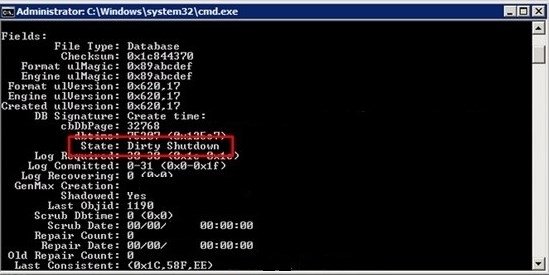
Paso 3: Arreglar la base de datos de Exchange
Ahora que, conoces el problema de Exchange Server, puedes arreglarlo fácilmente. Para ello, puedes introducir el comando "Eseutil/r" o "Eseutil/p" para realizar una reparación liviana o potente de tu base de datos.
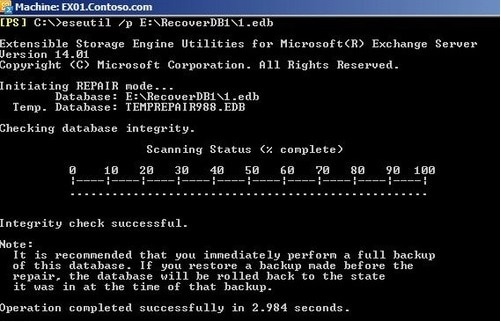
Tienes que introducir el nombre de la ruta (ubicación) de tus archivos EDB después del comando para reparar tu base de datos. Una vez que el proceso de reparación se ha completado, puedes intentar montar tu base de datos de Exchange de nuevo
Solución 3: Utilizar una Herramienta de Reparación de Exchange para Solucionar Todos los Problemas
Si estás buscando una solución más sencilla y eficaz para reparar tu base de datos de Exchange, prueba Stellar Repair para Exchange. Se sabe que da resultados positivos en todo tipo de situaciones causados por un cierre inesperado, archivos de registro corruptos y otros problemas con los archivos EDB.
Simplemente, puedes cargar cualquier archivo EDB corrupto en la aplicación y escanearlo para solucionar numerosos problemas con él. A continuación, se explica cómo puedes solucionar el error de montaje de la base de datos de Exchange con Stellar Repair:
Paso 1: Cargar el archivo EDB corrupto
Para empezar, sólo tienes que iniciar Stellar Repair para Exchange y dirigirte a la opción "Seleccionar archivo EDB" de la barra de herramientas. Esto te permitirá buscar el archivo EDB corrupto y cargarlo en la aplicación.
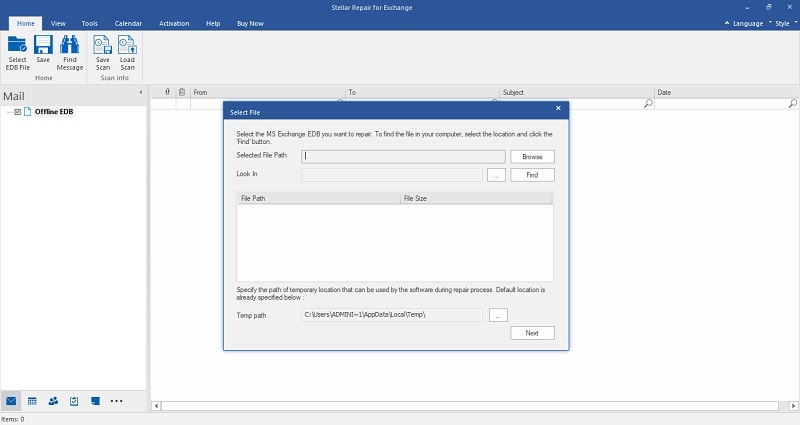
Paso 2: Empezar a reparar el archivo EDB corrupto
Después de cargar el archivo EDB en Stellar Repair para Exchange, puedes comprobar sus detalles y hacer clic en el botón "Siguiente".
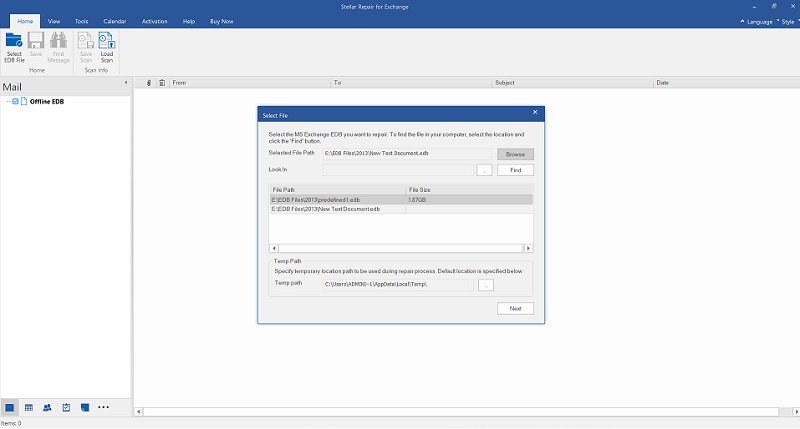
A continuación, puedes seleccionar el modo de reparación (entre Rápido y Extensivo). Si lo deseas, puedes realizar primero una Reparación Rápida (para solucionar problemas menores) y luego, puedes probar la Reparación Extensiva para resolver problemas graves con la base de datos.
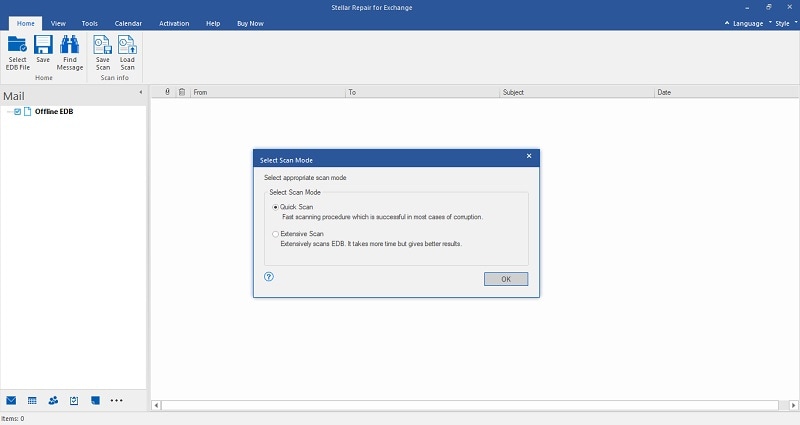
Paso 3: Previsualizar los resultados y exportación del archivo EDB
Ahora, sólo tienes que esperar un rato y dejar que la aplicación repare tu base de datos de Exchange. Después de completar el proceso de reparación, te permitirá previsualizar los resultados en su interfaz nativa.
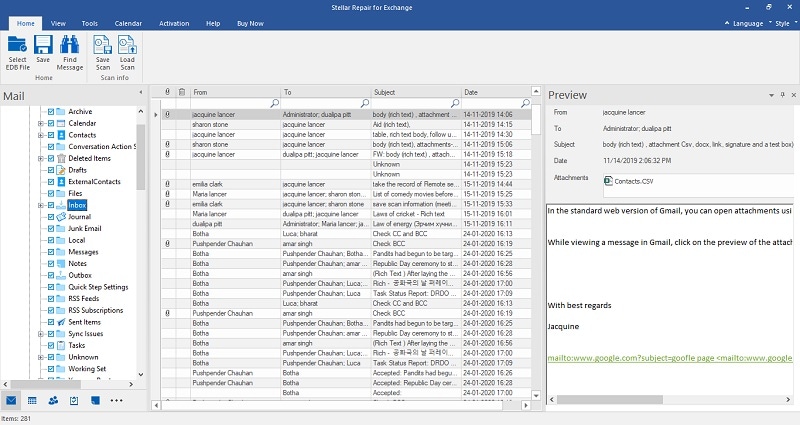
Si estás satisfecho con los resultados, puedes hacer clic en el botón "Guardar" de la barra de herramientas. Esto te permitirá exportar tu base de datos de Exchange en formatos como EDB, PST, EML, etc. en cualquier ubicación de tu elección.
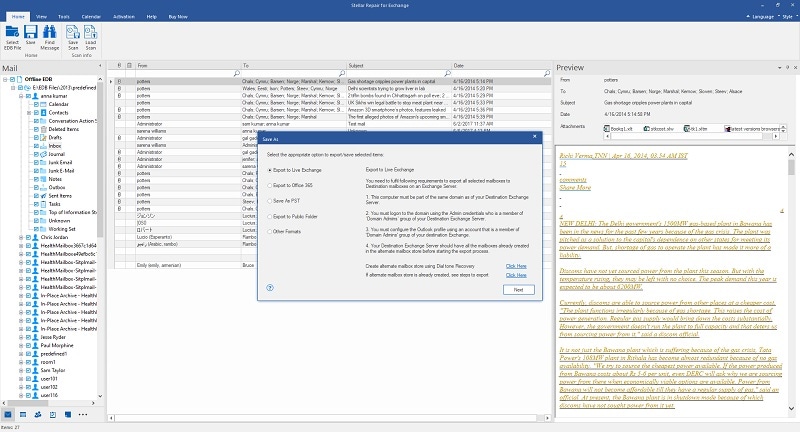
Como puedes ver, aprender a arreglar el problema del error "No se pudo montar la base de datos" de Exchange puede ser fácil. En primer lugar, necesitas diagnosticar el problema con tu base de datos de Exchange para comprobar qué podría haber causado este problema. Posteriormente, puedes probar la utilidad de comandos incorporada de Exchange o utilizar una herramienta de reparación dedicada (como Stellar Repair para Exchange) para solucionar todo tipo de problemas con tus archivos EDB.

